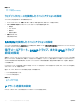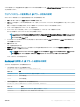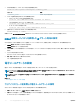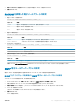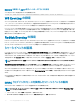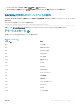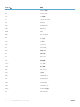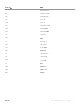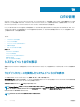Users Guide
3 電子メールのテスト で 送信 をクリックして、設定された電子メールアラート設定をテストします。
4 適用 をクリックします。
RACADM を使用した電子メールアラートの設定
1 電子メールアラートを有効にする:
racadm set iDRAC.EmailAlert.Enable.[index] [n]
パラメータ 説明
index
電子メールの送信先のインデックスです。 指定できる値は 1 ~ 4 です。
n=0
n=1
電子メールアラートを無効にします。
電子メールアラートを有効にします。
2 電子メール設定を行う:
racadm set iDRAC.EmailAlert.Address.[index] [email-address]
パラメータ 説明
index
電子メールの送信先のインデックスです。 指定できる値は 1 ~ 4 です。
email-address
プラットフォームイベントアラートを受信する送信先の電子メールアドレスです。
3 カスタムメッセージを設定する:
racadm set iDRAC.EmailAlert.CustomMsg.[index] [custom-message]
パラメータ 説明
index
電子メールの送信先のインデックスです。 指定できる値は 1 ~ 4 です。
custom-message
カスタムメッセージ
4 指定された電子メールアラートをテストする(必要な場合):
racadm testemail -i [index]
パラメータ 説明
index
テストする電子メールの送信先のインデックスです。 指定できる値は 1 ~ 4 です。
詳細については、dell.com/idracmanuals にある『iDRAC RACADM コマンドラインインタフェースリファレンスガイド』を参照してください。
SMTP 電子メールサーバーアドレス設定
電子メールアラートを指定の送信先に送信するためには、SMTP サーバーアドレスを設定する必要があります。
iDRAC ウェブインタフェースを使用した SMTP 電子メールサーバーアドレスの設定
SMTP サーバーアドレスを設定するには、次の手順を実行します。
1 iDRAC ウェブインタフェースで、概要 > サーバー > アラート > SNMP と電子メールの設定 と移動します。
2 設定で使用する SMTP サーバーの IP アドレスまたは完全修飾ドメイン名(FQDN)を入力します。
3 認証の有効化 オプションを選択し、(SMTP サーバーにアクセスできるユーザーの)ユーザー名とパスワードを入力します。
4 SMTP ポート番号 を入力します。
上記のフィールドの詳細については、『iDRAC オンラインヘルプ』を参照してください。
5 適用 をクリックします。
SMTP が設定されます。
アラートを送信するための iDRAC の設定
175